
Mapa "WinSxS" nalazi se u sistemskoj mapi "Windows" koja se nalazi na sistemskom pogonu računala. Neki korisnici imaju pitanje: što je to mapa WinSxS? Ovo je servisna mapa - skladište komponenti sustava neophodnih za normalno funkcioniranje Windows operativnog sustava.
WinSxS mapa sadrži sigurnosne kopije komponenti operativnog sustava koje su prethodno instalirane na računalu, datoteke i ostale informacije potrebne za oporavak sustava.
sadržaj:- Brisanje mape WinSxS u sustavu Windows 10
- Kako očistiti mapu WinSxS u sustavu Windows pomoću alata za čišćenje diska (cleanmgr.exe)
- Brisanje mape WinSxS u sustavu Windows 8.1
- Kako očistiti mapu WinSxS u sustavu Windows 7
- Zaključci članka
Mnoge korisnike zanima: je li moguće izbrisati mapu "WinSxS" s računala? Korisnici vjeruju da mapa WinSxS zauzima puno prostora na tvrdom disku računala, pa je treba izbrisati ili potpuno očistiti da biste uštedjeli prostor.
WinSxS mapa nalazi se na putu: "C: \ Windows \ WinSxS" na disku s instaliranim operativnim sustavom.
Zahvaljujući mapi WinSxS moguće je vratiti sustav u prethodno stanje na staru verziju ažuriranja. U sustavu Windows 10 mapa WinSxS pohranjuje podatke potrebne za resetiranje sustava na početne postavke operacijskog sustava Windows. Stoga se ne preporučuje brisanje mape WinSxS s računala ručno ili pomoću programa.
Ako se mapa WinSxS obriše na računalu ili se iz nje izbrišu potrebne datoteke, može doći do kvara ili kvara operativnog sustava, neuspjeha pri pokretanju sustava Windows. Oporavak sustava bit će nemoguće provesti zbog nedostatka potrebnih datoteka.
Da biste pogledali veličinu mape WinSxS, morate unijeti mapu Windows, a zatim desnom tipkom miša kliknite mapu WinSxS. U kontekstnom izborniku odaberite "Svojstva", u prozoru "Svojstva: WinSxS" koji se otvori, na kartici "Općenito" prikazat će se informacije o tome koliko prostora na disku zauzimaju datoteke u mapi WinSxS.

Imajte na umu da veličina mape u Exploreru ne uzima u obzir činjenicu da je većina datoteka u WinSxS mapi "tvrde veze", a same datoteke nalaze se u drugim direktorijima operativnog sustava. Stoga je prava veličina mape WinSxS manja od one koju je pokazao Explorer ili neki drugi upravitelj datoteka, jer zbroju veličinu datoteka s dva mjesta.
Zbog činjenice da se operativni sustav stalno ažurira, stare verzije ažuriranih sistemskih datoteka sakupljaju se u mapi WinSxS, pa se veličina mape povećava.
Ako mapa WinSxS zauzima puno prostora na tvrdom disku, uklanjanjem mape WinSxS iz nepotrebnih datoteka oslobodit će se neki podaci iz prostora na disku. Da biste to učinili, koristite ugrađene alate operacijskog sustava Windows.
Kako smanjiti mapu WinSxS? Za čišćenje WinSxS mape koriste se sistemski alati:
- Uslužni program za čišćenje diska (cleanmgr.exe).
- Naredbe naredbenog retka.
- Utility DISM.exe.
- Planer zadataka.
U ovom ćemo članku pogledati upute o tome kako očistiti WinSxS mapu na operacijskim sustavima Windows 10, Windows 8.1, Windows 8, Windows 7.
Brisanje mape WinSxS u sustavu Windows 10
U sustavu Windows 10 ne pohranjuju se samo sigurnosne kopije komponenti sustava i nadogradnje u mapu WinSxS, nego i drugi važni podaci operativnog sustava, stoga se ne preporučuje čišćenje mape bez posebne potrebe. Ova se metoda može koristiti u operacijskim sustavima Windows 8.1 i Windows 8..
Pokrenite naredbeni redak kao administrator. Ovdje pročitajte kako to učiniti u sustavu Windows 10..
U prozoru za interpretaciju naredbenog retka izdajte naredbu koja analizira pohranu komponenti sustava, a nakon unosa naredbe pritisnite "Enter":
Dism / online / cleanup-image / AnalyzeComponentStore
Nakon dovršetka analize, prozor naredbenog retka prikazuje podatke o statusu spremišta: datoteke i datoteke kompatibilne sa sustavom Windows koje se mogu izbrisati (sigurnosne kopije i onemogućene komponente, predmemorija i privremeni podaci) iz operativnog sustava.
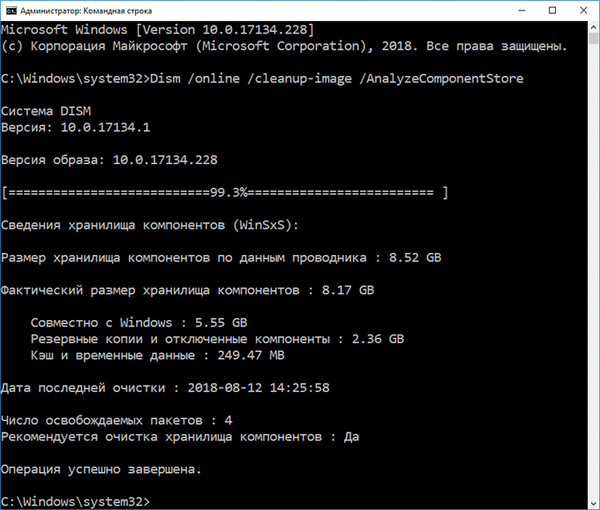
Da biste pokrenuli čišćenje WinSxS-a u sustavu Windows 10, unesite naredbu:
Dism / online / cleanup-image / StartComponentCleanup
Izvođenje ove naredbe dodatnim tipkom "/ ResetBase" uklanja zastarjele verzije komponenata:
Dism / online / Cleanup-Image / StartComponentCleanup / ResetBase
Nakon uspješnog završetka postupka ponovno pokrenite računalo.
Kako očistiti mapu WinSxS u sustavu Windows pomoću alata za čišćenje diska (cleanmgr.exe)
Čišćenje mape WinSxS u sustavu Windows izvodi se pomoću uslužnog uslužnog programa Čišćenje diska (cleanmgr.exe). Ova metoda radi na operativnim sustavima Windows 7, Windows 8, Windows 8.1, Windows 10.
Ako na računalo s operativnim sustavom Windows 7, u uslužnom programu za čišćenje diska ne postoji nijedna stavka za čišćenje ažuriranja, instalirajte opcionalno ažuriranje "KB2852386", koje ovu stavku dodaje u sistemsku aplikaciju.
Pokrenite uslužni program Čišćenje diska, slijedite ove korake:
- Pritisnite tipkovnicu "Win" + "R".
- U prozor Run pokrenite naredbu: "cleanmgr" (bez navodnika), kliknite "OK".
- Odaberite pogon za čišćenje. Pogon sustava je odabran prema zadanim postavkama..
- U prozoru "Čišćenje diska (C :)" koji se otvorio kliknite gumb "Izbriši sistemske datoteke".

- Ponovno odaberite pogon.
- U prozoru "Čišćenje diska (C :)", potvrdite okvir pored "Čisti ažuriranja sustava Windows", kliknite gumb "U redu".

- U prozoru upozorenja pristanite na brisanje datoteka.
- Pričekajte da se dovrši postupak brisanja podataka i kad se završi čišćenje mape WinSxS u sustavu Windows, ponovno pokrenite računalo..
To će malo smanjiti veličinu mape WinSxS na disku računala..
Brisanje mape WinSxS u sustavu Windows 8.1
U sustavu Windows 8.1 (Windows 8) mapu WinSxS moguće je očistiti pomoću Planera zadataka. Ova metoda također radi na Windows 10 operativnom sustavu..
Možda će vas zanimati i:- Kako izbrisati privremene datoteke u sustavu Windows 10
- Čišćenje sustava Windows 10: automatsko i ručno brisanje neželjenih datoteka
Da biste očistili mapu WinSxS, slijedite ove korake:
- Pokrenite Planer zadataka na jedan od ovih načina..
- U lijevom stupcu otvorite "Biblioteka rasporeda zadataka", a zatim naizmjence idite prvo u odjeljak "Microsoft", a zatim na odjeljak "Windows".
- Kliknite na odjeljak "Servisiranje", komponenta "StartComponentCleanup" koja je odgovorna za čišćenje spremišta komponenata spremna je za dovršavanje zadatka..
- U desnom stupcu, u odjeljku "Odabrana stavka", kliknite "Pokreni".

Pričekajte dok se ne briše nepotrebne datoteke iz sistemske mape, a zatim ponovno pokrenite računalo.
Da biste automatski pokrenuli zadatak čišćenja mape WinSxS, napravite sljedeće:
- U prozoru komponente "StartComponentCleanup", u desnom stupcu, u odjeljku "Odabrana stavka", kliknite "Svojstva".
- U prozoru "StartComponentCleanup (lokalno računalo)" otvorite karticu "Okidači" kliknite gumb "Stvori".
- U prozoru "Stvori okidač" konfigurirajte raspored tako da automatski pokrene zadatak željenom učestalošću u određeno vrijeme.
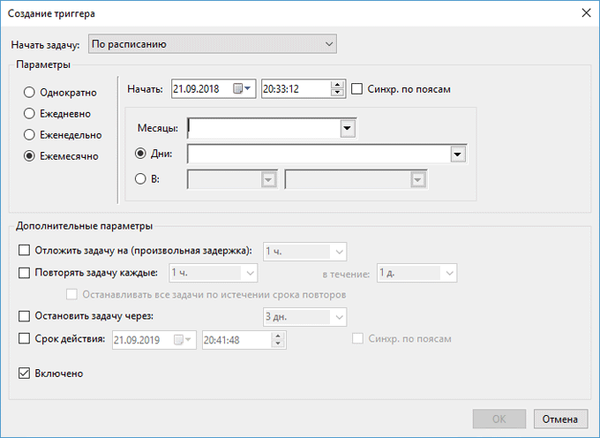
Kako očistiti mapu WinSxS u sustavu Windows 7
U sustavu Windows 7 možete izbrisati nepotrebne podatke iz mape WinSxS izvršenjem naredbe u naredbenoj liniji.
- Pokrenite naredbeni redak kao administrator.
- U prozoru tumača za naredbeni redak unesite naredbu, a zatim pritisnite tipku "Enter":
DISM / online / Cleanup-Image / SpSuperseded

Zaključci članka
Sistemska mapa WinSxS koristi se za spremanje komponenti Windows operativnog sustava. Ako je potrebno, korisnik može očistiti mapu WinSxS iz nepotrebnih datoteka pomoću sistemskih alata: uslužnog programa za čišćenje diska, uslužnog programa DISM, programa za planiranje zadataka izvršavanjem naredbi u naredbenom retku.
Povezane publikacije:- Obnavljanje sustava Windows putem naredbenog retka
- Kako snimiti Windows sliku na disk - 7 načina
- Pokrenite naredbe u sustavu Windows: Potpun popis
- Kako prenijeti dokumente, preuzimanja, radnu površinu na drugi disk - 3 načina
- Kako izbrisati mapu Windows.old











